Comment désactiver le bloqueur de fenêtres publicitaires intempestives dans Internet Explorer 11
Internet Explorer possède des outils intégrés pour protéger votre vie privée et essayer de vous protéger sur Internet. L'un de ces outils est un bloqueur de fenêtres publicitaires. Certains sites utilisent des fenêtres contextuelles de manière malveillante pour essayer de dissimuler du contenu dangereux sur votre ordinateur. En bloquant ces fenêtres contextuelles, Internet Explorer est en mesure de rendre votre navigation un peu plus sûre.
Étant donné que la majorité des fenêtres contextuelles sont nuisibles, la plupart des navigateurs les bloqueront par défaut. Mais vous pouvez parfois rencontrer une page Web qui essaie d'utiliser des fenêtres contextuelles pour vous fournir les informations dont vous avez besoin. Malheureusement, ces fenêtres contextuelles sont également bloquées, vous devrez donc désactiver le bloqueur de fenêtres contextuelles si vous avez besoin de voir cette fenêtre contextuelle. Notre tutoriel ci-dessous vous montrera où trouver le paramètre de blocage des fenêtres contextuelles afin que vous puissiez voir la fenêtre contextuelle qui serait sinon bloquée.
Comment désactiver le bloqueur de fenêtres publicitaires intempestives dans Microsoft Internet Explorer 11
Les étapes de cet article vont vous montrer comment désactiver le bloqueur de fenêtres publicitaires intempestives dans Internet Explorer. Il est généralement activé par défaut, ce qui signifie que tout site Web qui essaie d'afficher une fenêtre contextuelle verra cette fenêtre bloquée. En suivant ces étapes, les fenêtres contextuelles apparaîtront pour chaque site que vous visiterez jusqu'à ce que vous choisissiez de réactiver le bloqueur de fenêtres contextuelles.
Étape 1: Ouvrez Internet Explorer.
Étape 2: Sélectionnez l'icône Outils en haut à droite de l'écran. C'est le bouton qui ressemble à un engrenage.

Étape 3: choisissez Options Internet dans ce menu.
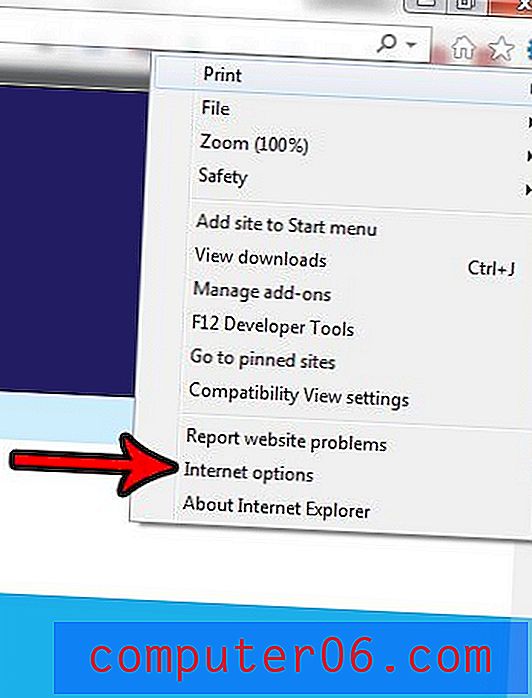
Étape 4: cliquez sur l'onglet Confidentialité en haut de la fenêtre.
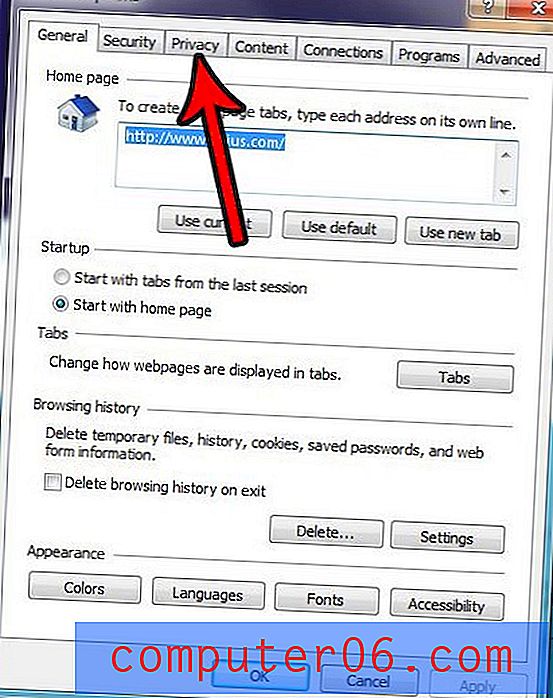
Étape 5: cliquez sur la case à gauche de Activer le bloqueur de fenêtres publicitaires intempestives pour supprimer la coche, cliquez sur Appliquer, puis sur OK .
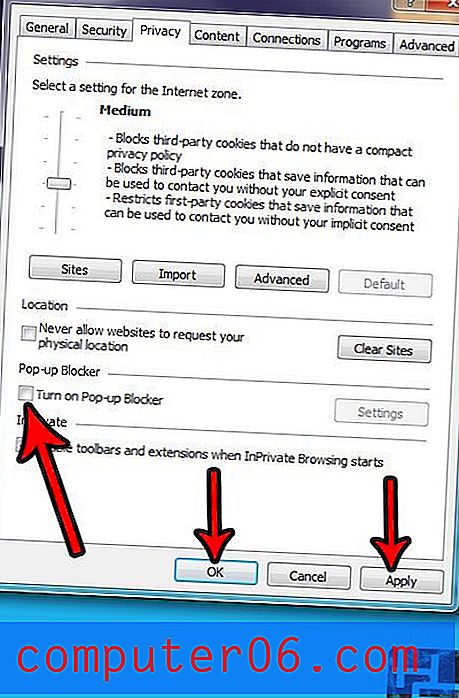
Si vous vous trouvez sur une page où vous essayez d'afficher une fenêtre contextuelle, vous devrez peut-être cliquer sur le bouton Actualiser ou appuyer sur F5 sur votre clavier pour actualiser la page et afficher la fenêtre contextuelle.
Désactiver le bloqueur de fenêtres publicitaires intempestives dans Internet Explorer 11 - Informations supplémentaires
- Le bloqueur de fenêtres publicitaires intempestives de Microsoft Internet Explorer est activé par défaut pour une très bonne raison. Certains sites Web malveillants peuvent ouvrir un très grand nombre de pages dangereuses via une fenêtre contextuelle si ce comportement est autorisé. Si vous ne voulez pas bloquer les fenêtres pop-up pendant une courte période ou pendant que vous visitez un site Web particulier, c'est généralement une très bonne idée de le réactiver lorsque vous avez terminé.
- Le navigateur Microsoft Internet Explorer n'est pas le seul à pouvoir bloquer les fenêtres contextuelles. La plupart des autres navigateurs Web populaires, comme le navigateur Safari d'Apple, Firefox de Mozilla, le navigateur Microsoft Edge et Chrome de Google, ont tous des moyens pour vous de bloquer les fenêtres contextuelles. Et cela ne se limite pas aux navigateurs de bureau. Les navigateurs mobiles ont généralement cette fonctionnalité, tout comme les navigateurs pour les ordinateurs Mac.
- Le menu Outils du menu déroulant d'Internet Explorer, ou le menu Options Internet dans les versions plus récentes d'Internet Explorer, a des options supplémentaires en plus de sa capacité de blocage des fenêtres contextuelles. Par exemple, vous pouvez ajuster vos paramètres de contenu pour décider dans quelle mesure utiliser la saisie semi-automatique, ou vous pouvez sélectionner l'onglet Sécurité et spécifier le niveau de sécurité de votre navigateur.
- En plus de cliquer ou de décocher la case pour activer ou désactiver le bloqueur de fenêtres contextuelles, vous pouvez également cliquer sur le bouton Paramètres et choisir le niveau de blocage pour les fenêtres contextuelles. Les options Low, Medium et High vous offrent une certaine polyvalence quant à l'agressivité avec laquelle vous souhaitez bloquer les fenêtres contextuelles.
La plupart des autres navigateurs Web vous permettent également de contrôler si les fenêtres contextuelles sont affichées ou non. Découvrez comment autoriser les fenêtres contextuelles dans Microsoft Edge, par exemple, si vous avez un ordinateur Windows 10 et devez visiter un site où vous devez accéder aux informations qui se trouvent dans une fenêtre contextuelle.



